Harbor仓库1.8.0安装与使用
1.概述
Harbor和Registry都是Docker的镜像仓库,但是Harbor作为更多企业的选择,是因为相比较于Regisrty来说,它具有很多的优势。
1.提供分层传输机制
Docker镜像是是分层的,而如果每次传输都使用全量文件(所以用FTP的方式并不适合),显然不经济。必须提供识别分层传输的机制,以层的UUID为标识,确定传输的对象。
2.提供WEB界面,优化用户体验
只用镜像的名字来进行上传下载显然很不方便,需要有一个用户界面可以支持登陆、搜索功能,包括区分公有、私有镜像。
3.良好的安全机制
企业中的开发团队有很多不同的职位,对于不同的职位人员,分配不同的权限,具有更好的安全性。
2.Harbor安装
2.1 安装条件
1.硬件环境
CPU>=2核
内存>=2G
磁盘>=40G
2.软件环境
docker版本 17.03.0-ce +或更高版本
docker-compose 版本 1.18.0或更高版本
2.2 下载压缩包
进入github–>Harbor下载压缩包
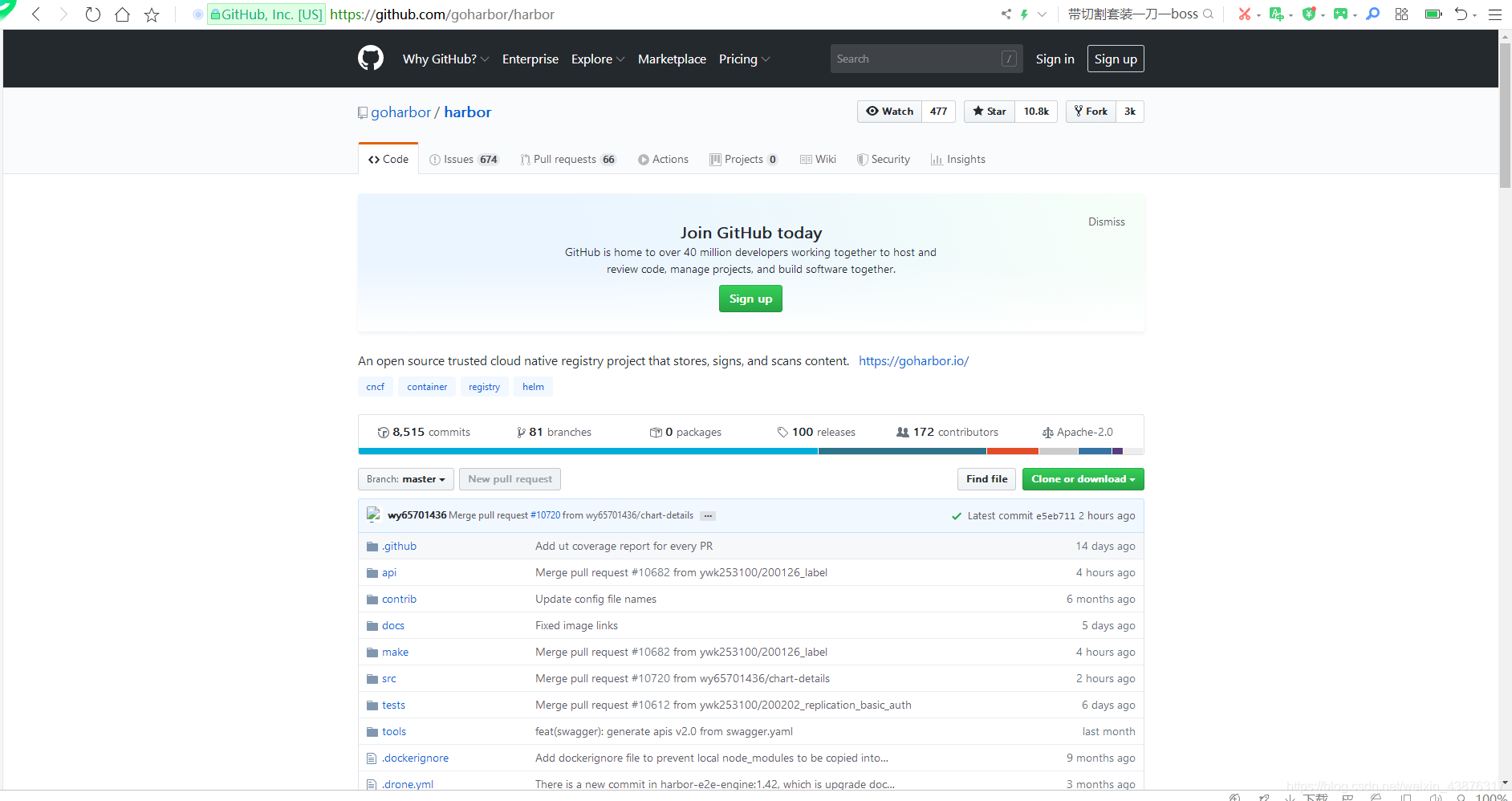
点击releases,这里选择安装1.8.0稳定版本,两种安装方式,选择离线安装,将需要的资源打包下载
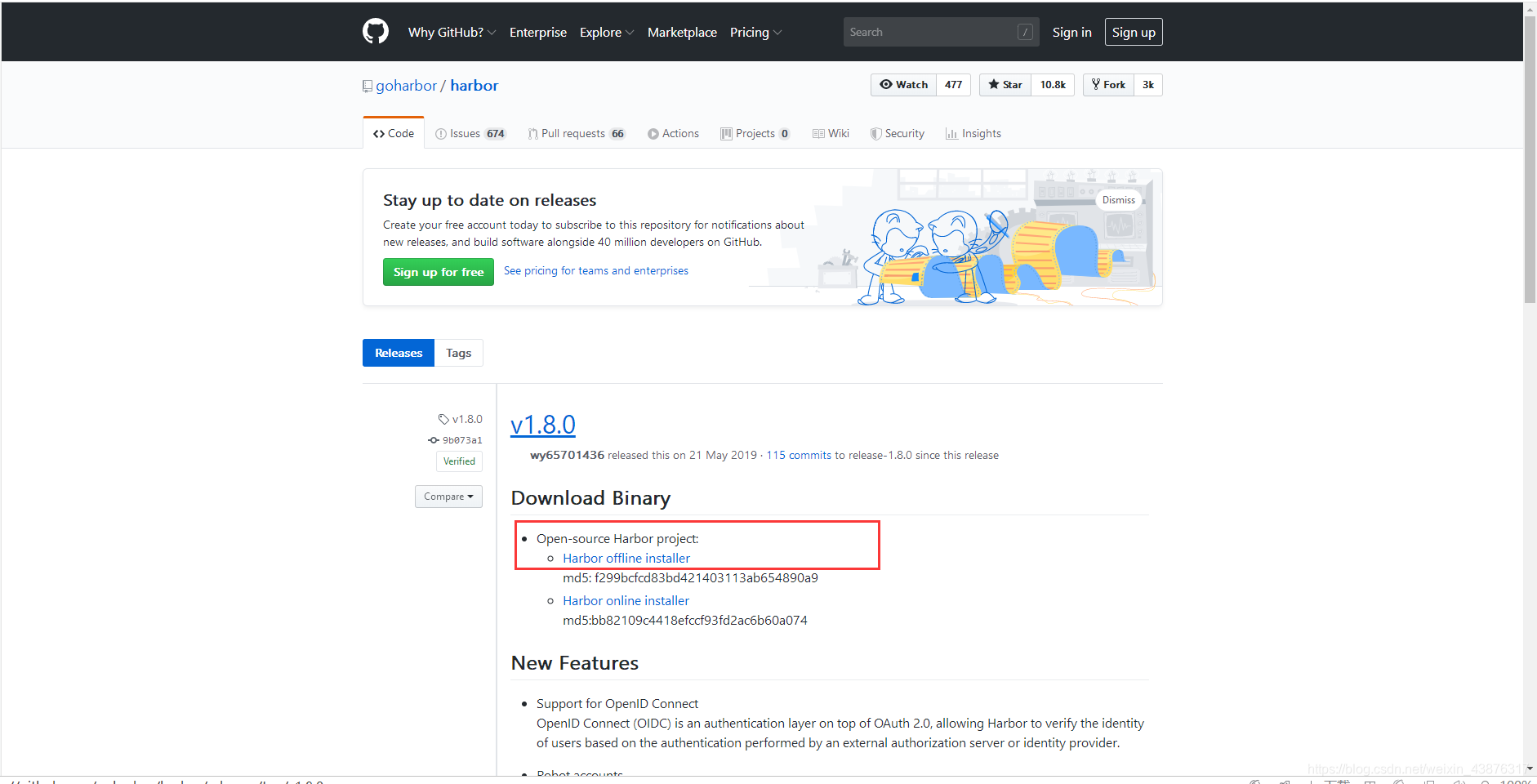
wget https://storage.googleapis.com/harbor-releases/release-1.8.0/harbor-offline-installer-v1.8.0.tgz
tar xf harbor-offline-installer-v1.8.0.tgz
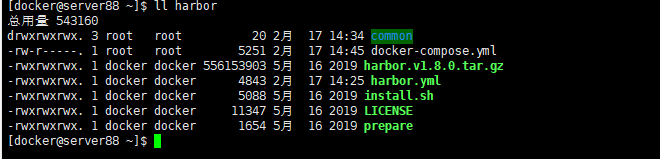
2.3 安装
修改harbor.yml文件
#修改下面信息
hostname: 192.168.0.88 #Harbor仓库地址
http:
port:5000 #宿主机端口
Harbor_admin_password: Harbor7uji9olp- #将默认的密码修改为Harbor7uji9olp-
data_volume: /opt/harbor #镜像存放位置
执行一下命令
cd harbor
./prepare
./install.sh
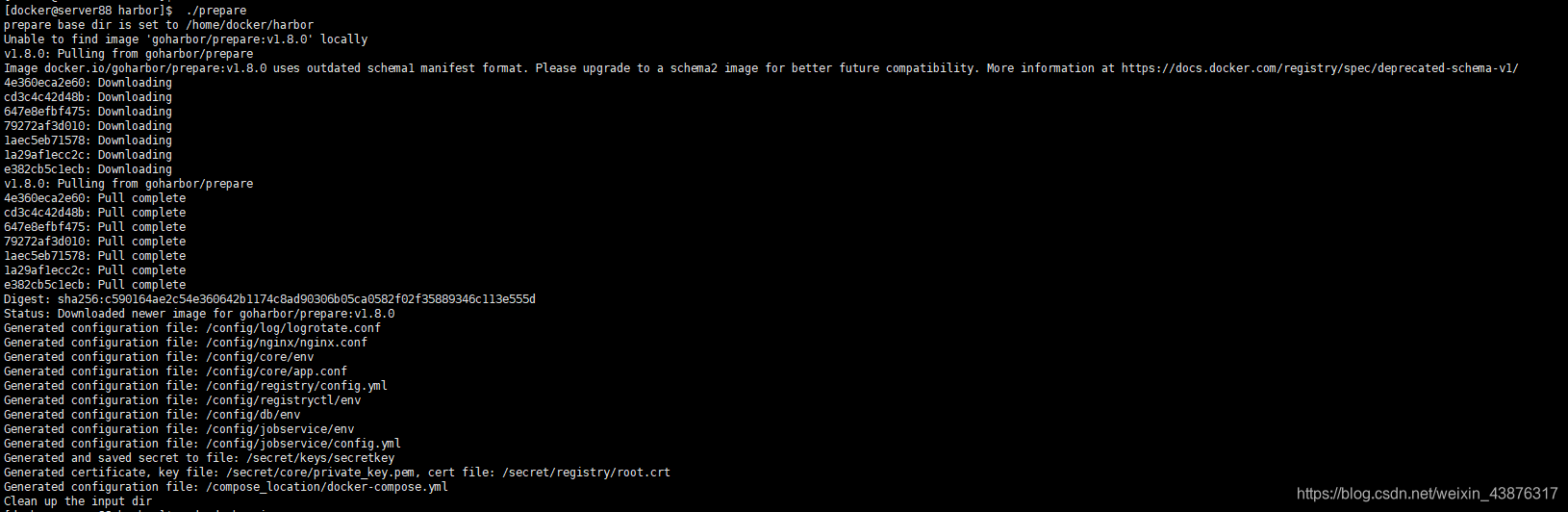
执行 ./install/sh 安装中途报错
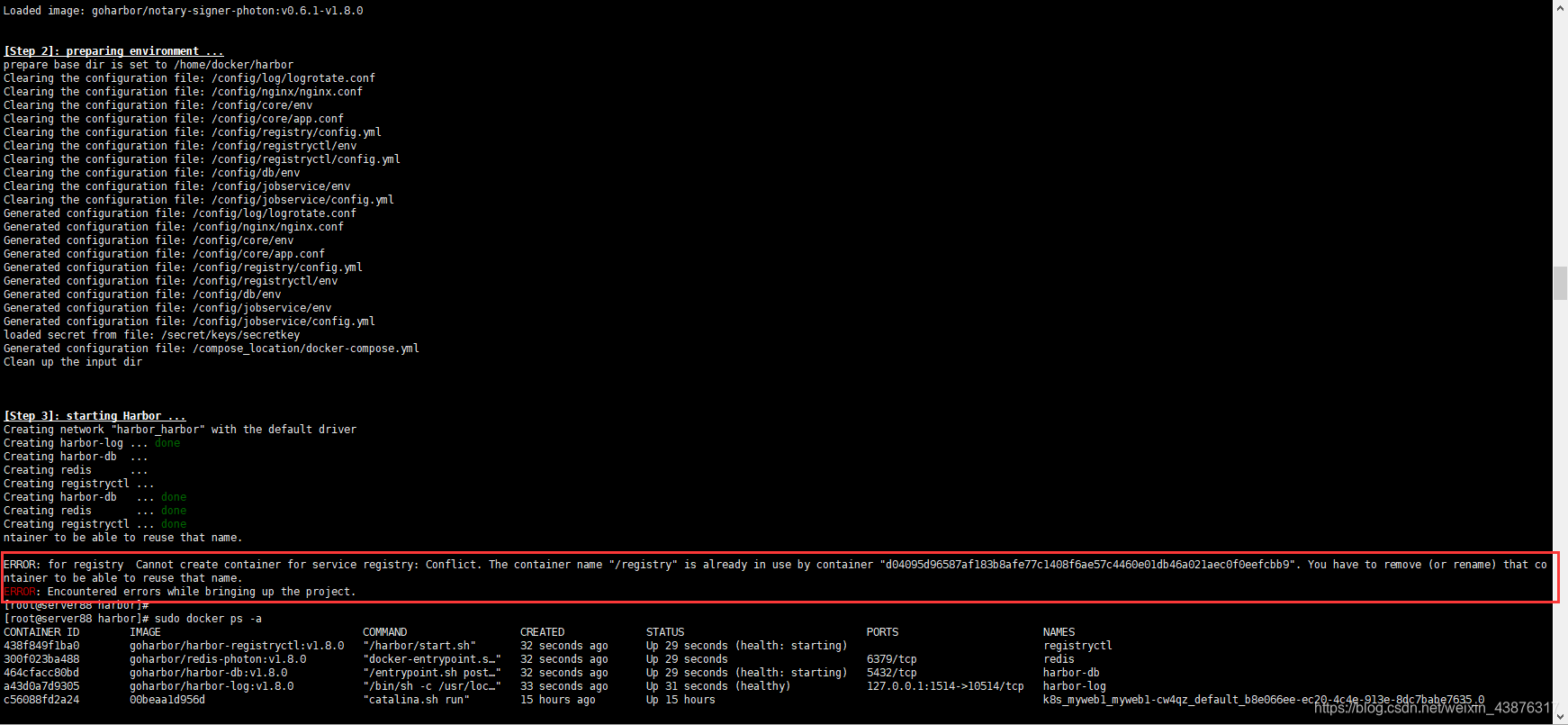
报错原因:安装Harbor需要将之前启动的registry容器停止
停止docker运行的registry,重新执行 ./install 安装成功
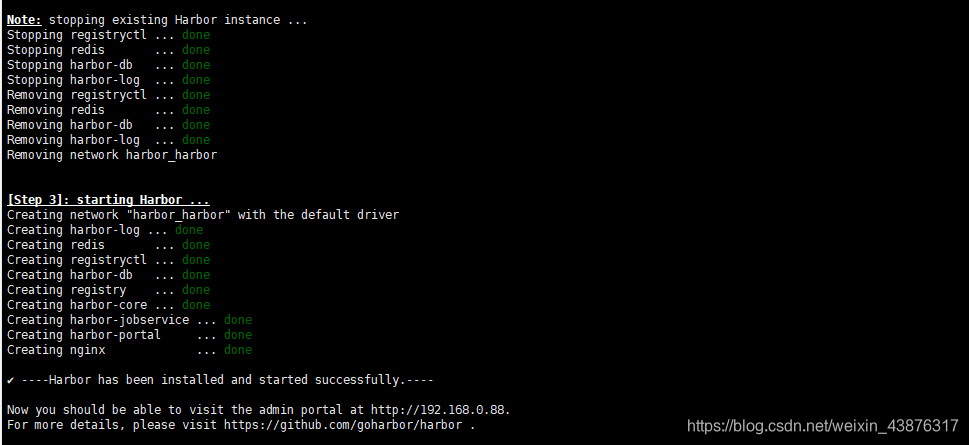
3. 使用
3.1 配置免https
在所有节点配置
vim /etc/docker/daemon.json
{
"insecure-registries":[
"10.10.55.55"
]
}
重启docker
3.2 登录查看Harbor页面
访问地址:192.168.0.88:5000
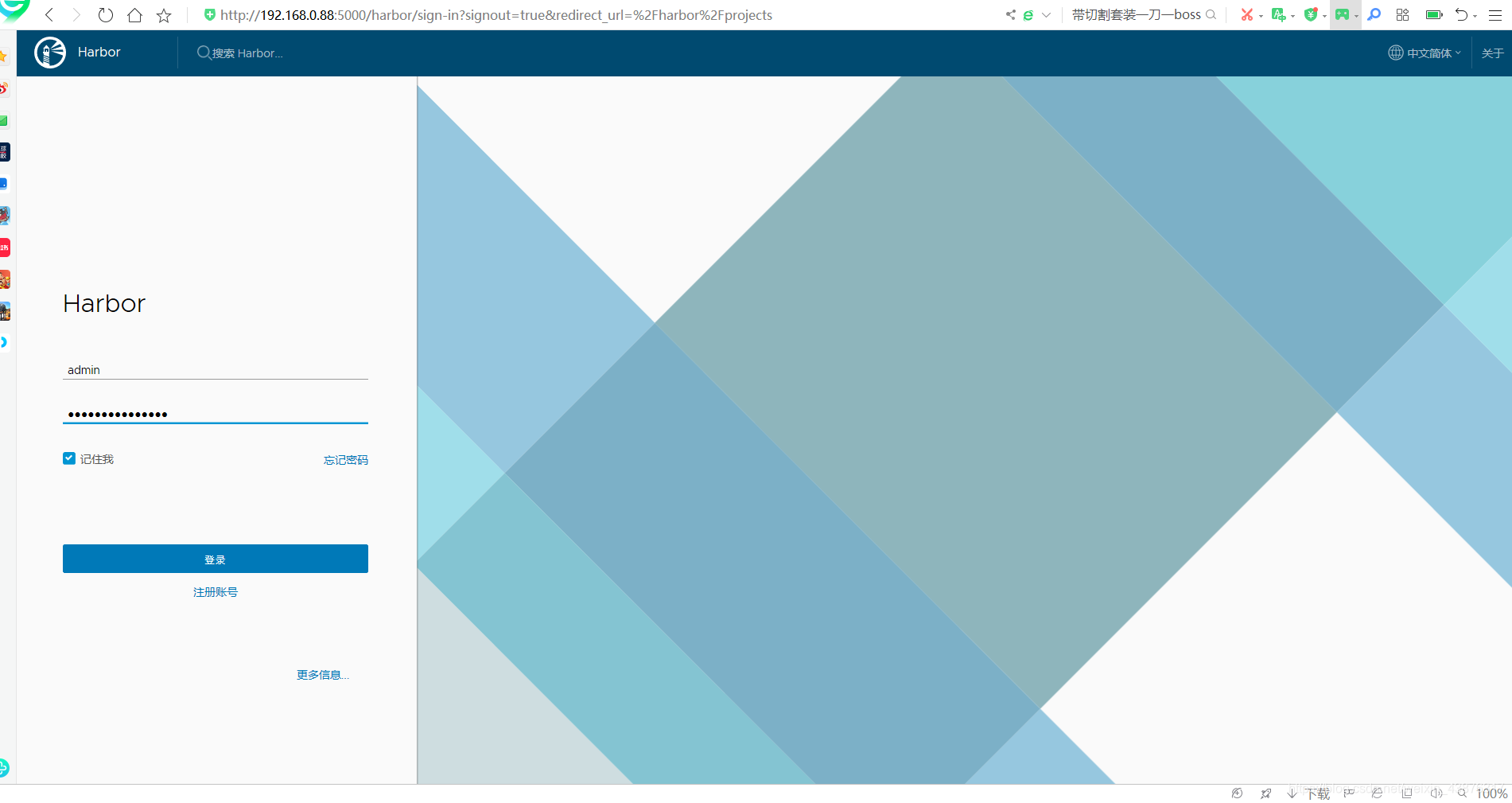
账号:admin
密码:Harbor7uji9olp-
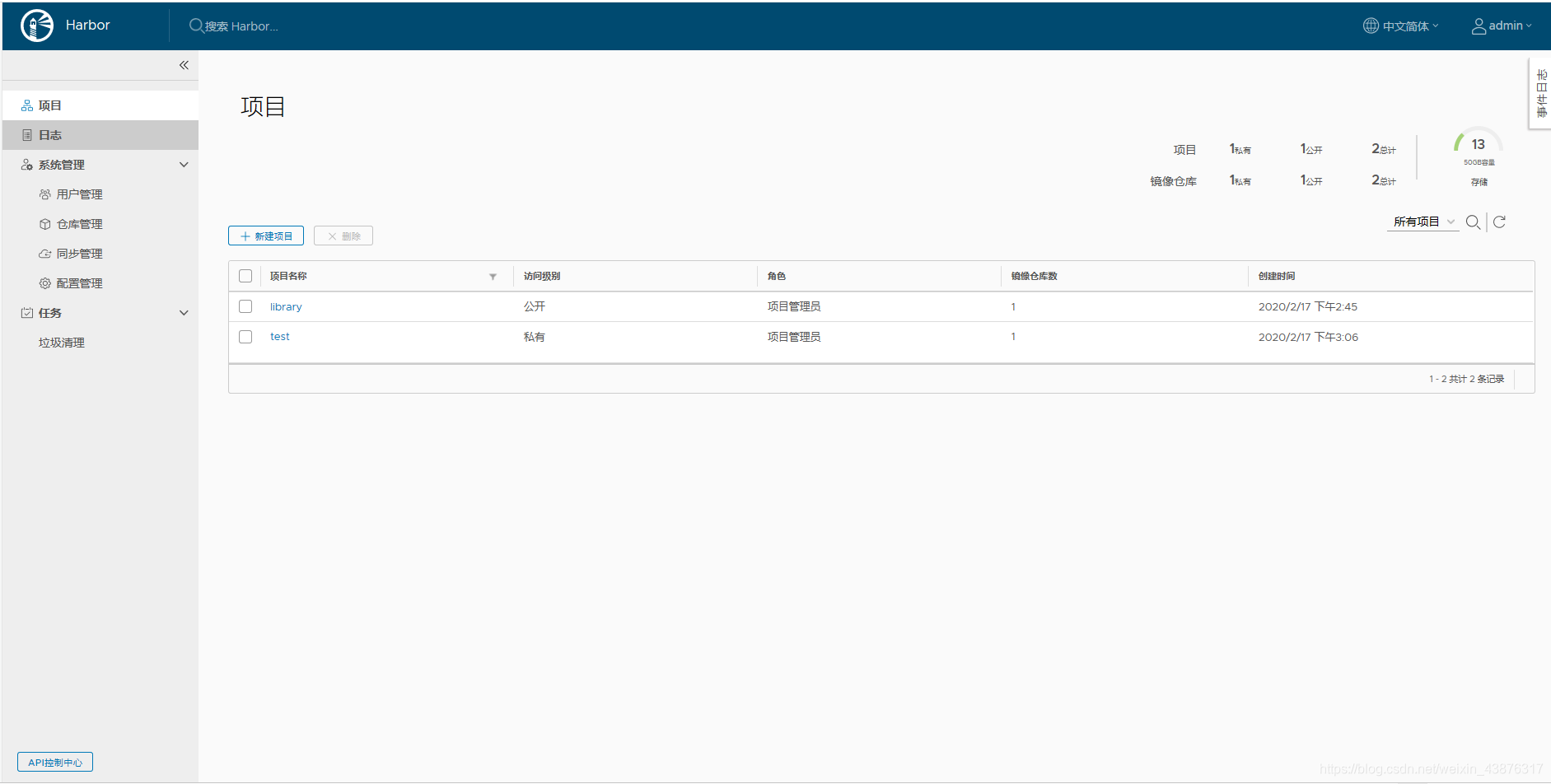
3.3 节点如何pull镜像
1.首先要登录认证,登录账户密码为Harbor的账户密码

此时就可以pull镜像了
3.4节点如何push镜像
与registry私服不同的是,Harbor上传的镜像必须是带有项目名称,如:192.168.0.88:5000/library/nginx:v1,library项目需要在Harbor页面创建后,才能上传到这里.

上传完的镜像可以在Harbor中详细看到
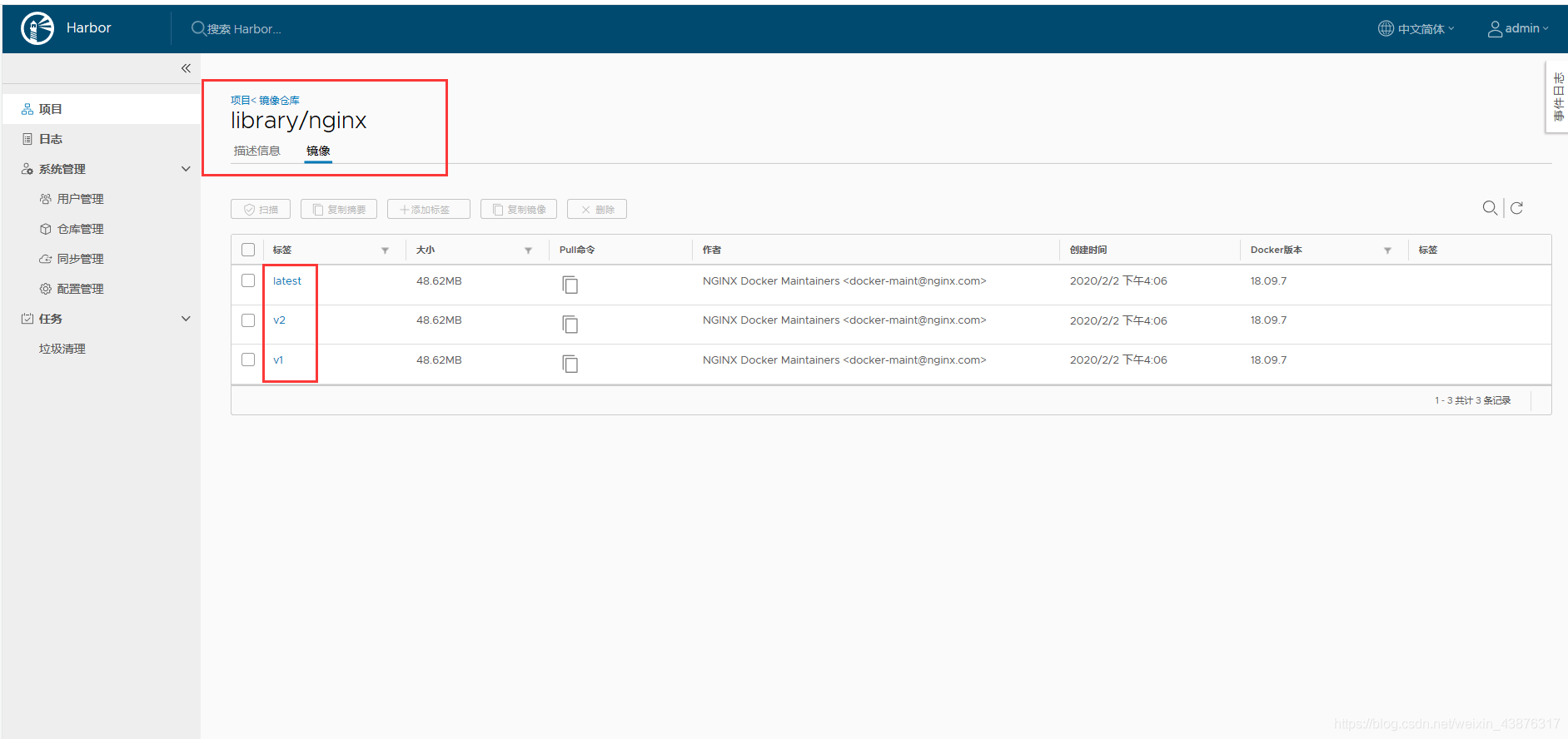
3.5 Harbor页面操作
在Harbor页面中能够直接删除上传的images,这要比registry方便非常多。

4.Harbor仓库启动与关闭命令
docker-compose stop
docker-compose up -d
进入docker-compose.yml文件所在的目录/home/docker/harbor,执行关闭命令docker-compose stop
后台启动容器:执行docker-compose up -d
